Parfois, les utilisateurs travaillent simultanément sur plusieurs projets dans Git et doivent fréquemment basculer entre les branches. Avant de passer d'une branche à une autre, ils sont tenus d'enregistrer les modifications à chaque fois. Cependant, ils souhaitent changer de branche sans enregistrer les modifications dans le référentiel. Pour ce faire, le « paiement git La commande ' peut être utilisée avec la commande ' -F ' ou ' -F ” options.
Cet article démontrera la méthode pour forcer le paiement Git.
Comment forcer Git Checkout ?
Pour forcer le paiement Git, suivez les étapes ci-dessous :
- Accédez au référentiel racine Git.
- Vérifiez toutes les données précédentes en exécutant le ' ls ' commande.
- Exécutez le ' commencer ” commande pour démarrer un fichier.
- Déplacez le fichier modifié vers la zone de suivi Git.
- Utilisez le ' statut git ” pour afficher l'état actuel du référentiel de travail Git.
- Utiliser ' -F ' ou ' -F ' avec le ' git vérifier ” commande pour changer de branche.
Étape 1 : Déplacer vers le répertoire racine de Git
Tout d'abord, exécutez le ' CD ' et accédez au répertoire racine de Git :
CD 'C:\Utilisateurs\utilisateur\Git\demo1'
Étape 2 : Lister tout le contenu
Lister tout le contenu disponible du répertoire racine de Git à l'aide du ' ls ' commande:
ls
On peut observer que le contenu a été listé avec succès :
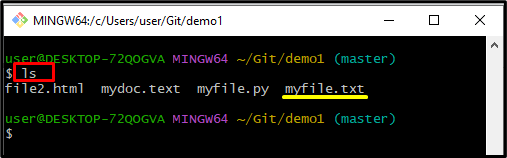
Étape 3 : Mettre à jour le fichier
Exécutez le ' commencer ” avec le nom du fichier et ouvrez-le pour modifications :
démarrer monfichier.txt
Après avoir exécuté la commande ci-dessus, entrez les données souhaitées dans le fichier et enregistrez-le :
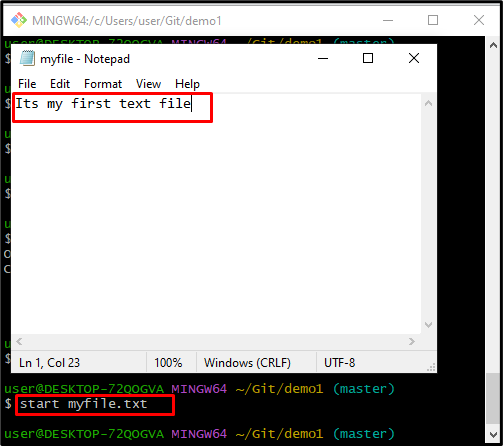
Étape 4 : Ajouter un fichier
Pour enregistrer un fichier modifié dans le référentiel Git, exécutez le ' git ajouter ' commande:
git ajouter monfichier.txt
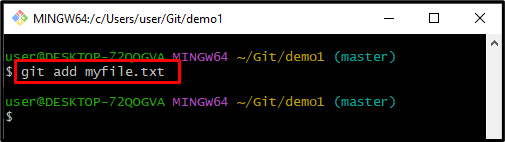
Étape 5 : Vérifier l'état
Utilisez le ' statut git ” commande pour afficher l'état actuel du répertoire de travail :
statut git
La sortie fournie ci-dessous indiquait que le ' monfichier.txt ” a été modifié avec succès et placé dans la zone de travail :
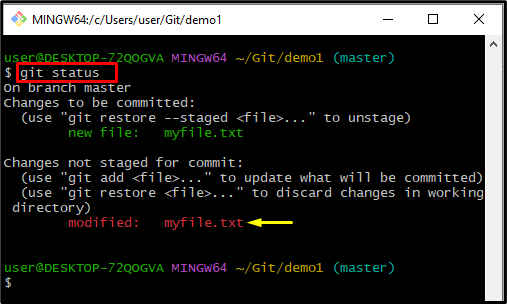
Étape 6 : Répertorier toutes les succursales
Exécuter ' branche git ” pour répertorier les branches locales de Git :
branche git
Selon la sortie ci-dessous, le ' maître ' est la branche de travail actuelle et que vous souhaitez basculer vers ' fonctionnalité ' bifurquer:
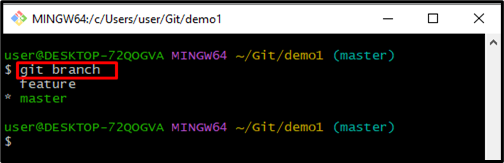
Étape 7 : forcer le paiement Git
Pour vérifier de force d'une succursale à l'autre, exécutez le ' paiement git ' avec la commande ' -F ' ou ' -force ” option et nom de la branche :
paiement git -F fonctionnalité
Comme vous pouvez le voir, nous sommes passés avec succès du « maître « branche vers le » fonctionnalité ' bifurquer:
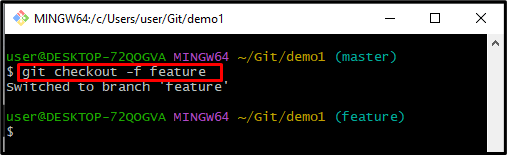
C'est tout! Vous avez appris la méthode de vérification forcée dans Git.
Conclusion
Pour forcer l'extraction Git, accédez d'abord au référentiel racine Git et vérifiez toutes les données disponibles en exécutant le ' ls ' commande. De plus, modifiez le fichier et insérez un fichier mis à jour dans le référentiel à l'aide du bouton ' git ajouter ' commande. Ensuite, vérifiez l'état actuel du référentiel et utilisez le ' paiement git ' commande avec le ' -F ' ou ' -force ” option pour basculer entre les branches. Ce blog décrit la procédure pour forcer le checkout Git.